
怎么看windows系统激活,如何查看Windows系统是否激活?全面解析系统激活状态
时间:2024-10-26 来源:网络 人气:
如何查看Windows系统是否激活?全面解析系统激活状态
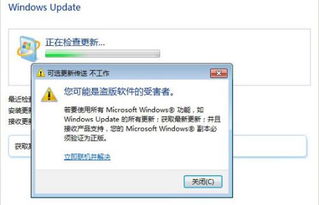
在电脑使用过程中,我们经常会遇到系统激活的问题。那么,如何查看Windows系统是否激活呢?本文将为您详细解析查看Windows系统激活状态的方法。
一、通过系统设置查看激活状态

这是最简单快捷的方法,以下是具体步骤:
点击电脑左下角的“开始”按钮。
选择“设置”。
在设置窗口中,点击“更新与安全”。
在左侧菜单中,选择“激活”。
在右侧窗口中,即可看到Windows系统的激活状态。
如果系统已激活,会显示“Windows已激活”字样;如果未激活,则会提示“未激活”并给出激活方法。
二、通过命令提示符查看激活状态

如果您想通过命令提示符查看激活状态,可以按照以下步骤操作:
按下“Win + R”键,打开运行对话框。
输入“cmd”并按下回车键,打开命令提示符。
在命令提示符中输入“slmgr.vbs /xpr”并按下回车键。
系统会显示Windows系统的激活状态和密钥到期时间。
如果显示“已激活”,则表示系统已激活;如果显示“未激活”,则表示系统未激活。
三、通过第三方软件查看激活状态

Windows 10 Activation Tool:一款免费、小巧的Windows 10激活工具,支持多种激活方式。
HeuKMS:一款基于KMS技术的Windows激活工具,支持Windows 7、8、10等版本。
Windows 10 Manager:一款集系统优化、激活、卸载等功能于一体的软件,其中包含激活功能。
使用第三方软件查看激活状态的方法通常很简单,只需下载并安装软件,然后按照软件提示操作即可。
通过以上方法,您可以轻松查看Windows系统的激活状态。如果系统未激活,请及时激活以享受正版Windows带来的优质体验。
相关推荐
教程资讯
教程资讯排行













